在Word文档的排版工作中,我们常常会遇到需要让一行字竖着居中的情况。这种需求出现在许多不同的场景下,例如在设计一些具有艺术感的海报文案时,为了让文字与特定的图形元素更好地融合或者遵循某种独特的创意布局,需要将一行文字以竖排且居中的方式呈现。下面一起看word一行字竖着居中设的操作方法。
我们以Windows 11系统WPS Office为例进行演示介绍。
一、word一行字怎么变成竖着居中
1、打开word文档后,选择要设置竖着居中的文字。

2、点击“插入”。

3、进入插入界面,点击“文本框”。

4、进入文本框下拉界面,点击“竖向”。
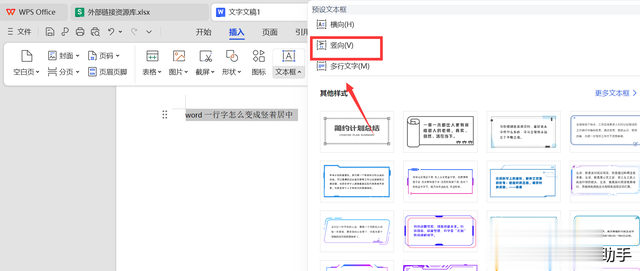
5、返回开始界面,点击“居中”。
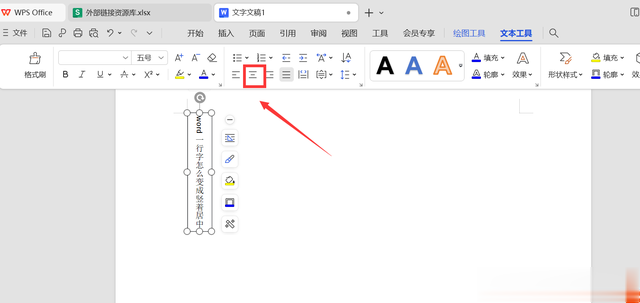
演示环境:
品牌型号:联想thinkpad E14
系统版本:Windows 11
软件版本:WPS Office 12.1.0
二、word一行字竖着居中设置的注意事项
1. 使用文本框或表格:可以通过插入文本框或表格来实现竖排文字的居中。插入文本框后,选择“竖排”选项,并通过右键菜单设置“垂直对齐方式”为“居中”。
2. 调整段落格式:在竖排文字后,可以通过“段落”选项卡中的“缩进和间距”设置段前段后为0,行距与文字大小相同,确保文字水平居中。
3. 去除边框线:为了使文本框或表格看起来更美观,可以去除边框线,例如选择“无轮廓”。
